
Se você deseja controlar remotamente coisas como músicas, discos rígidos e câmeras de qualquer local em sua casa, sempre pode encontrar uma solução cara Controle remoto Tudo com esses aplicativos Apple Watch Controle remoto Tudo com esses aplicativos Apple Watch Os recursos de controle remoto O Apple Watch pode parecer bastante óbvio neste momento, mas muitas pessoas ainda não estão totalmente conscientes do que podem controlar de seus pulsos. Leia mais que funcionará para você. Ou, você pode fazer uso da versão gratuita do Teamviewer e fazer tudo basicamente sem nenhum custo.
A maneira como isso funciona é seqüestrando uma ferramenta usada há anos por especialistas em TI para gerenciar remotamente os sistemas de computador. Forneça assistência remota e reuniões de host usando o TeamViewer 7 Forneça assistência remota e reuniões de host usando o TeamViewer 7 À medida que a Internet se torna mais evoluída, mais ferramentas pop-up para ajudar uns aos outros e espalhar informações. Existem alguns produtos que facilitam as apresentações de longa distância, enquanto outros podem ... Leia Mais de amigos e colegas, mas vamos usá-lo para assumir os dispositivos que estão conectados às portas USB (ou realmente qualquer porta) desse computador remoto.
Neste artigo, mostrarei como você pode usar seu laptop ou tablet para controlar os dispositivos de um sistema remoto. Os sistemas remotos e locais podem ser Mac, Windows ou Linux - não importa.
Instalando o TeamViewer
O TeamViewer tem sido muito confiável pela TI e por outros especialistas técnicos em todo o mundo. A maioria das famílias tem "aquele cara (ou menina)" que é o computador "gênio" da família. Um rápido telefonema e o lançamento do TeamViewer em ambas as extremidades, e esse gênio conseguiu resolver o seu problema, mesmo que eles estejam localizados a milhares de quilômetros de distância.
Portanto, o primeiro pedido é baixar e instalar a versão gratuita do TeamViewer.
Vá com a instalação básica e certifique-se de selecionar “Uso pessoal / não comercial”, já que você está usando a versão gratuita do software.
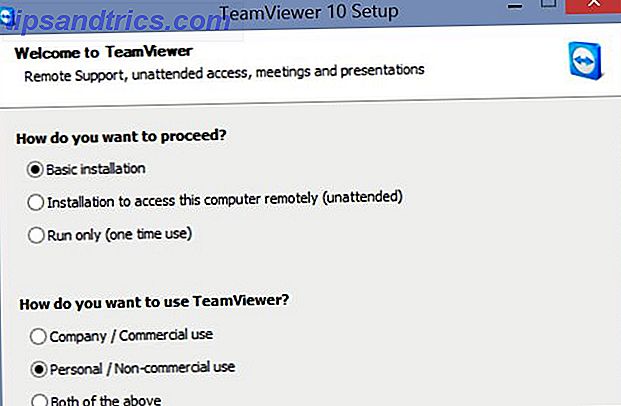
Escolha o destino e os recursos complementares desejados. Você realmente não precisa de nenhum dos complementos para o que estamos fazendo aqui.
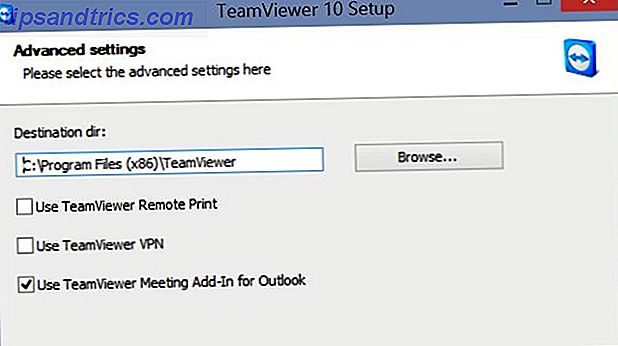
O download e a instalação são bem rápidos - menos de 5 minutos - e, quando você estiver pronto, verá uma tela que permite o acesso de controle remoto ao seu próprio sistema usando o painel à esquerda, usando o ID e a senha fornecidos, ou acesse remotamente outro computador usando o painel à direita.
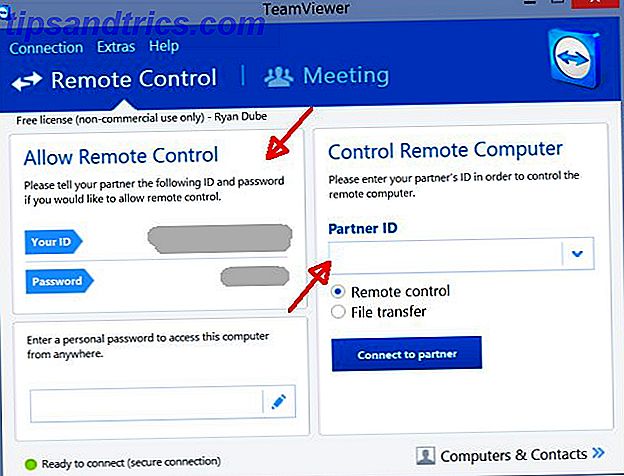
Se você está instalando em algo diferente do Windows - não se preocupe, há Linux, Mac e versões móveis disponíveis 11 Dicas para usar Team Viewer - O Melhor Gerenciador de Conexão de Área de Trabalho Remota Grátis 11 Dicas para usar o Team Viewer - O Melhor Gerenciador de Conexão de Área de Trabalho Remota Grátis Sempre que você precisar de um cliente de desktop remoto gratuito com recursos avançados, o TeamViewer deve ser sua primeira escolha. Vamos destacar suas características únicas. Leia mais também. No meu caso, eu tenho o TeamViewer instalado em uma estação Linux remota em outro prédio.
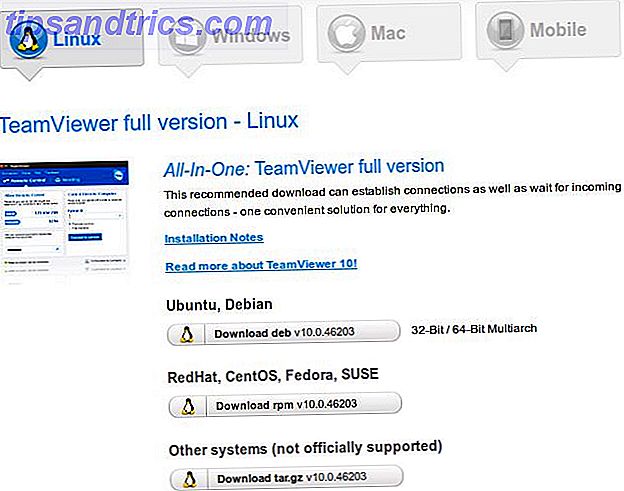
Os computadores estão todos conectados entre os dois edifícios através de uma rede sem fio. O TeamViewer só precisa existir em computadores que estão na mesma rede (sub-rede correspondente). Uma vez que você tenha o TeamViewer instalado em todos os sistemas remotos que você quer controlar, e a estação mestre que você quer controlar, você está pronto para ir.
Controlando Câmeras Remotas
No prédio, que serve de escritório principal, tenho uma câmera montada em cima de um peitoril da janela, que oferece uma visão da área da cozinha da minha loja. Outra câmera em frente a ela mostra o outro lado do escritório.

No pequeno computador Linux em que a câmera está conectada via USB, tenho um software chamado Camorama em execução, que me permite ver o que a câmera vê e tirar fotos no comando ou em intervalos programados.
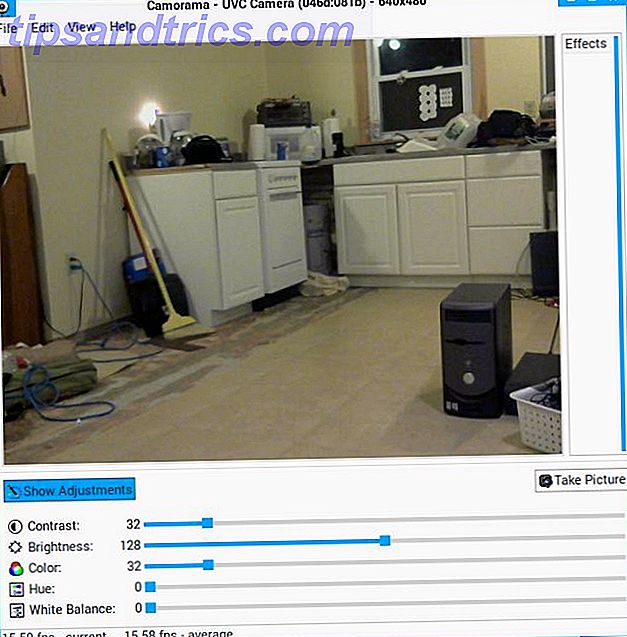
Onde o TeamViewer aprimora essa configuração é que posso sentar em minha casa, a mais de 60 metros de distância, e com meu laptop posso ver o que está acontecendo no escritório a qualquer momento. Aqui está como é a sessão remota do Teamviewer quando me conecto à estação Linux usando meu laptop Windows 8.1 de dentro da casa.
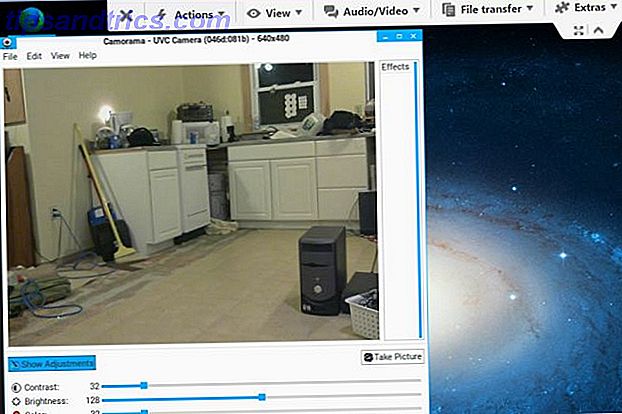
Isso também pode ser configurado para funcionar em qualquer lugar do mundo (não apenas na sua própria rede), inscrevendo-se em uma conta do TeamViewer e usando o sistema em nuvem oferecido que permite acessar remotamente todos os seus dispositivos registrados de qualquer local remoto. Isso está fora do escopo deste artigo, mas é possível.
Acessando o sistema remoto, você pode usar o menu TeamViewer para alternar entre os monitores também, se o sistema remoto tiver mais de um.
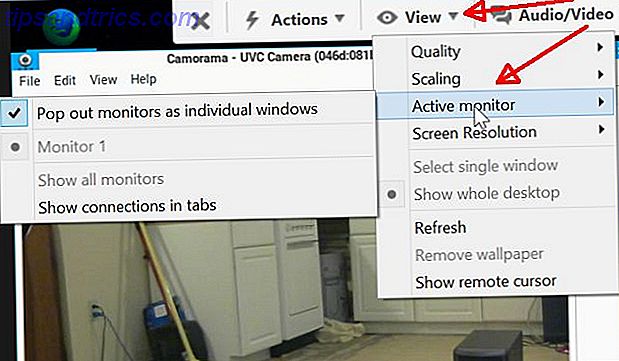
Você também pode reiniciar remotamente o sistema remoto, se as opções de segurança no sistema de destino permitirem.
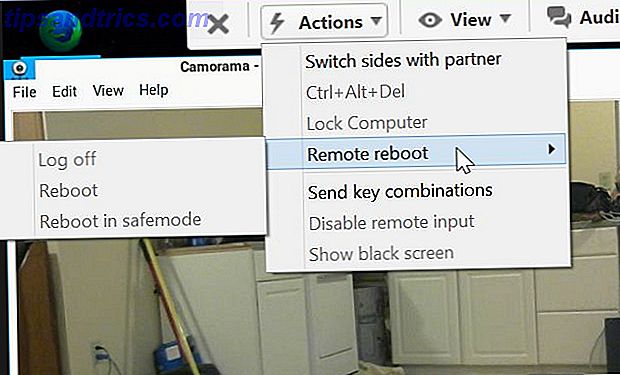
Uma configuração ainda mais legal do que isso seria executar qualquer número de aplicativos de controle de câmera no sistema remoto, o que permite que a detecção de movimento da câmera envie um e-mail para você. Isso alertaria você de que algo está acontecendo naquele local ao qual você deseja se conectar e fazer o check-out.
Por que comprar câmeras de segurança de rede sem fio caras que são oferecidas atualmente, quando você pode apenas conectar um mini-computador (eles custam entre US $ 70 e US $ 150 no Ebay) com uma webcam USB de US $ 20 conectada, e com o TeamViewer você Eu tenho um sistema de segurança pronto Use sua webcam para vigilância em casa com essas ferramentas Use sua webcam para vigilância em casa com essas ferramentas Ter seu próprio sistema de vigilância em casa pode ser um poderoso impedimento para intrusos, bisbilhoteiros ou colegas frustrados Trabalhadores. Aqui estão 6 ótimas opções para produtos de vigilância baseados em webcam que você pode usar hoje! Leia mais por uma fração do custo?
Controlando unidades de CD / DVD externas
Aqui está outro cenário: Você está dando uma festa, e o computador no canto da sala que está tocando a sua playlist musical Descobrir nova música com playlists Automagic do Spotify Descobrir nova música com Playlists Spotmagia Automagic Spotify lançou recentemente várias novas formas de gerar playlists exclusivas que ajudarão você a descobrir novas músicas incríveis. Estamos aqui para guiá-lo por meio desses criadores de listas de reprodução automáticas. Leia mais chega ao final. Você está sentado no sofá com os amigos e no meio de uma conversa muito interessante. A última coisa que você quer fazer é levantar e sair apenas para iniciar o CD de música que está pronto e pronto para tocar.
Não tenha medo - o TeamViewer está aqui. Você pode simplesmente puxar seu tablet, remoto para o PC, conectar-se à unidade de CD USB externa e iniciar o CD.
No meu exemplo abaixo, eu tenho um sistema Linux com uma unidade externa USB conectada. No Gerenciador de arquivos, ele já está montado e pronto para ser usado.
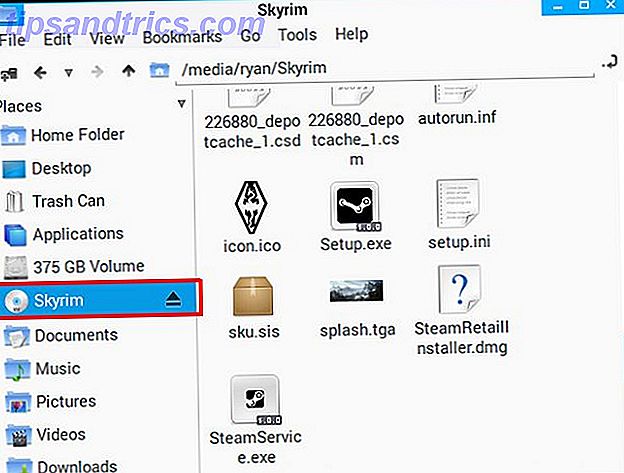
Conectar-se ao sistema remotamente através do TeamViewer permitiria que eu entrasse e o iniciasse sem me levantar do conforto da minha cadeira.
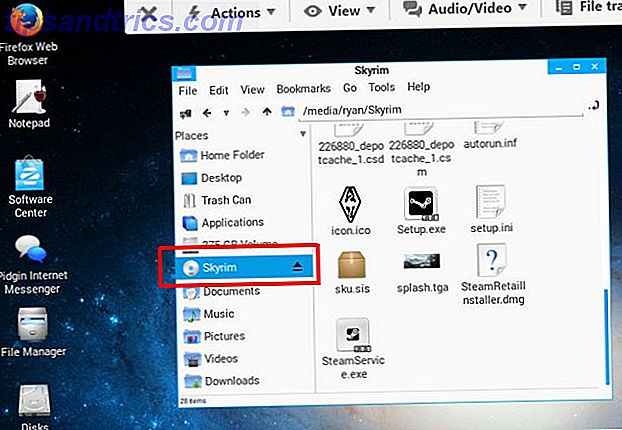
Neste caso, eu estava mostrando a minha filha onde ir para lançar o jogo que estava sentado na unidade de DVD. Eu chutei para ela, e ela foi boa para ir.
Você poderia fazer isso para lançar um filme remotamente para os convidados da sua festa, ou qualquer que seja a finalidade para a qual o sistema tenha sido configurado.
Se você estiver interessado especificamente no exemplo de música que dei acima, tudo o que você precisa fazer é instalar o TeamViewer em seu tablet. Você pode obter o TeamViewer para seu celular via iTunes ou Google Play.
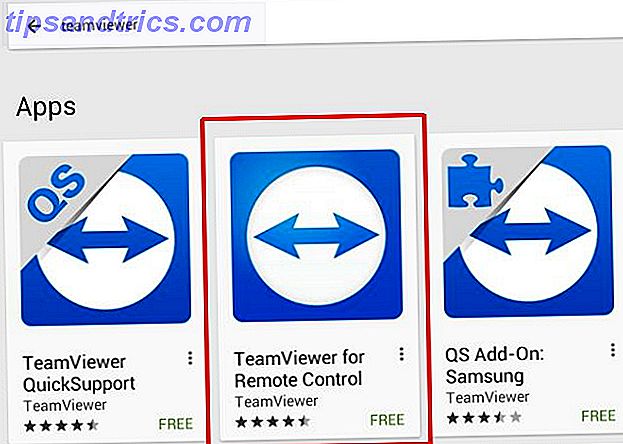
Depois de iniciar o aplicativo, digite o ID e a senha do sistema ao qual você deseja se conectar.
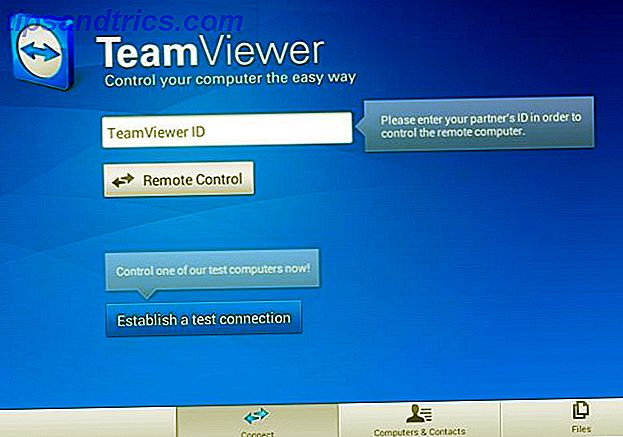
Aqui, conectei-me ao meu sistema Linux remoto rodando o Audacious - um tocador de música.
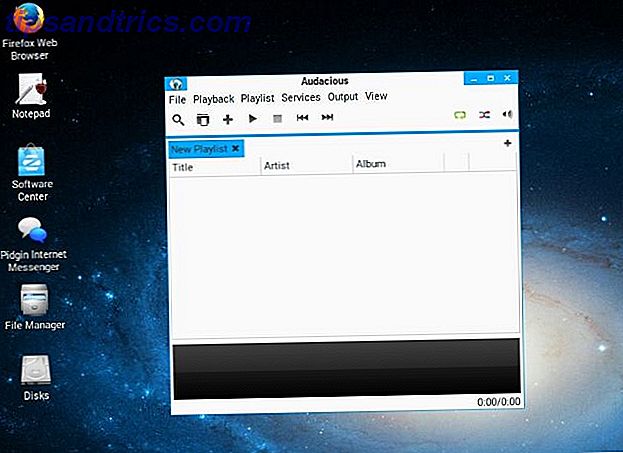
Você poderia estar no seu quarto relaxando na sua cama, ou na roupa dobrável da lavanderia. Quando estiver pronto para tocar algumas músicas, basta pegar o tablet, usar o TeamViewer remotamente e tocar o CD usando o software do music player.
Remotamente lançando vídeo
Claro, este conceito não se limita a tocar música do outro quarto. Talvez você tenha seu computador configurado como sua central de mídia Como configurar seu XBMC Media Center Como configurar seu XBMC Media Center O XBMC pode ter evoluído para o Kodi, mas se você tiver uma versão antiga instalada, este guia o ajudará a configurá-lo e comece. Leia mais, reproduzindo conteúdo diretamente na sua TV na sala de estar. Seus filhos estão reclamando de estarem entediados até a morte.
Os dispositivos de controle não precisam estar limitados apenas ao USB. Se você quiser, você pode pegar o seu tablet, remoto para o PC, e encontrar um vídeo educativo 10+ lugares para assistir vídeos educativos divertidos online 10+ lugares para assistir vídeos educativos divertidos online A Internet está cheia de ótimos vídeos, alguns dos quais pode ser bastante educativo. Eles não vão te colocar para dormir como uma palestra. Esta seleção combina o melhor de diversão e aprendizado. Leia mais no YouTube para seus filhos assistirem.
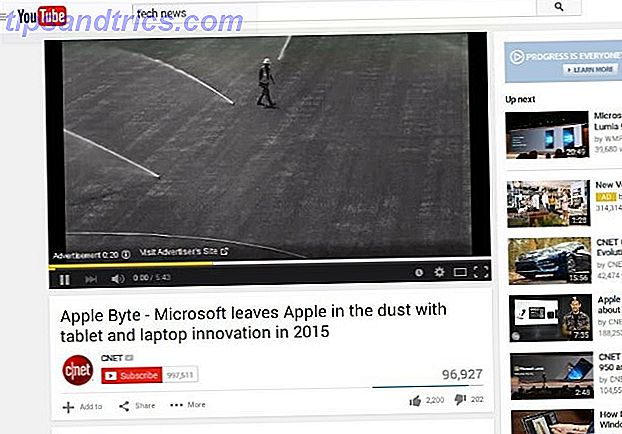
Aqui está o que parecia depois que eu me conectei à minha estação Linux e lançou o canal CNet no YouTube em tela cheia.

Na TV da outra sala, o vídeo foi lançado, e meus filhos mudaram de reclamar por estarem entediados, por reclamarem das coisas chatas que estavam sendo exibidas na tela da TV.

Ok, talvez jogar Spongebob Squarepants teria sido mais inteligente. De qualquer forma, você entendeu o meu ponto. Remoto dentro Inicie o que quiser. Feito.
Acessando o armazenamento remoto
Outro dispositivo USB que é útil para acessar remotamente são dispositivos de armazenamento. Eu fico realmente irritado por ter que desconectar e reconectar discos rígidos externos Os 8 melhores discos rígidos portáteis que você pode comprar agora Os 8 melhores discos rígidos portáteis que você pode comprar agora mesmo Leia mais e cartões de memória de um computador para outro, então eu simplesmente dedico um dos meus sistemas como o hub de armazenamento central na casa (você também pode usar um Raspberry Pi como um dispositivo de armazenamento conectado à rede Transforme seu Raspberry Pi em uma caixa NAS Transforme seu Raspberry Pi em uma caixa NAS Você tem um par de discos rígidos externos por aí e um Raspberry Pi? Faça deles um dispositivo de armazenamento em rede barato e com baixo consumo de energia. Embora o resultado final certamente não seja tão ... Leia mais).

Não há necessidade de comprar discos rígidos sem fio caros. Basta conectar todos os seus discos rígidos ao PC e instalar o Teamviewer. Um recurso incrível do TeamViewer é que você pode transferir facilmente os arquivos do sistema remoto para o seu ou vice-versa.
Aqui está o que parece quando eu remoto em meu "hub de armazenamento" do meu laptop. Estes são todos os conteúdos de quatro discos rígidos USB e cartões de memória, visualizados através do Gerenciador de Arquivos.
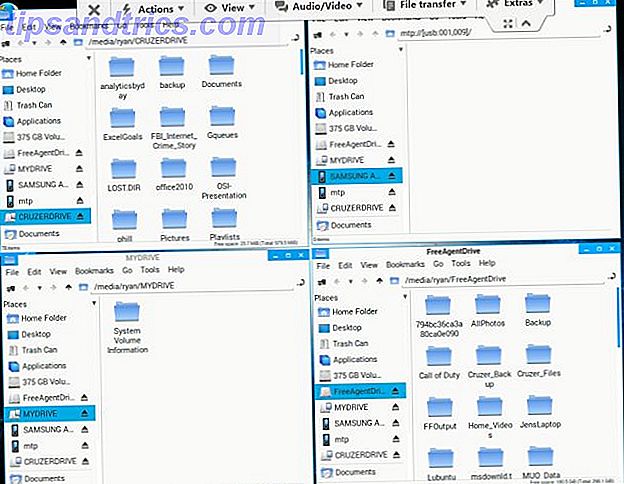
Como você pode ver, há uma opção de transferência de arquivos no menu principal. Quando você iniciar uma transferência de arquivo, você verá uma janela pop-up que se parece um pouco com uma janela de transferência de arquivos FTP Transferência de FTP: 3 gerenciadores de arquivos populares para Android com software FTP Transferência FTP: 3 gerenciadores de arquivos populares para Android com software FTP FTP pode soar intimidante, mas não é! Podemos ajudá-lo a aprender a compartilhar arquivos com rapidez e facilidade entre seus dispositivos com esses úteis aplicativos para Android. Consulte Mais informação .
O computador remoto está à direita e o sistema local está à esquerda. Você pode selecionar arquivos ou pastas nos dois lados e clicar nos botões Enviar ou Receber para transferir os arquivos.
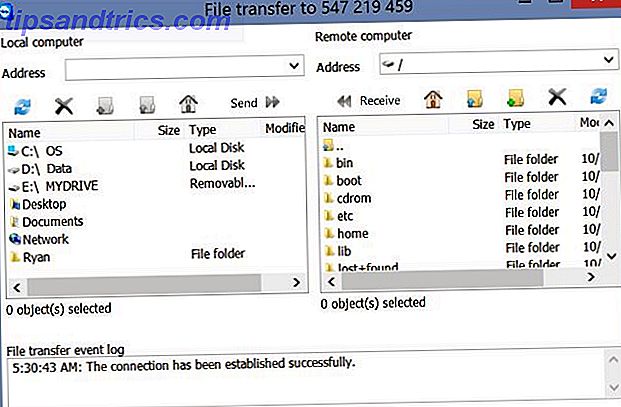
Todas as transferências de arquivos são registradas no sistema remoto, portanto, se você quiser monitorar a atividade de compartilhamento de arquivos em sua casa (talvez seus filhos usem muito do armazenamento disponível com downloads massivos do Torrent 10 maneiras de acelerar downloads de torrent) 10 maneiras de acelerar downloads de torrent Leia mais?), Tudo que você precisa fazer é verificar o log para ver o que está comendo todo o armazenamento e quando essas transferências ocorreram.
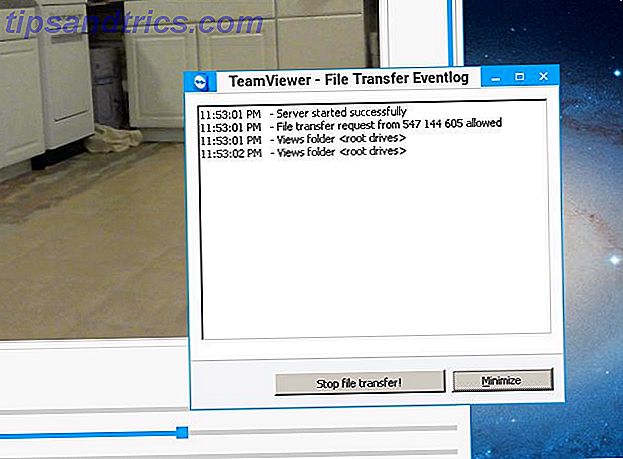
Como você pode ver, algo aparentemente tão simples quanto um aplicativo de "suporte remoto" na verdade abre um mundo inteiro de oportunidades em sua casa, repleto de dispositivos USB e outros dispositivos. Na verdade, você pode facilmente construir o seu próprio sistema de segurança doméstica baseado na webcam iSpy Transforma o seu computador Webcam em equipamento de vigilância [Windows] iSpy Transforma o seu computador Webcam em equipamento de vigilância [Windows] Leia Mais usando esta configuração com um pequeno computador localizado em redor a casa, conectada a várias webcams.
As possibilidades são realmente limitadas apenas pelos dispositivos USB que você pode conectar a esses sistemas. A capacidade de executar o TeamViewer a partir de um laptop ou tablet abre a opção de controlar qualquer um desses dispositivos, não importa onde você esteja em sua casa - e esse é um nível de conveniência difícil de descrever. Uma vez que você se acostumar com isso, você nunca mais vai querer desistir.
Você gosta da ideia de usar o TeamViewer dessa maneira? Alguma vez você já imaginou outras maneiras criativas de controlar dispositivos remotamente? Compartilhe suas experiências e dicas na seção de comentários abaixo!



